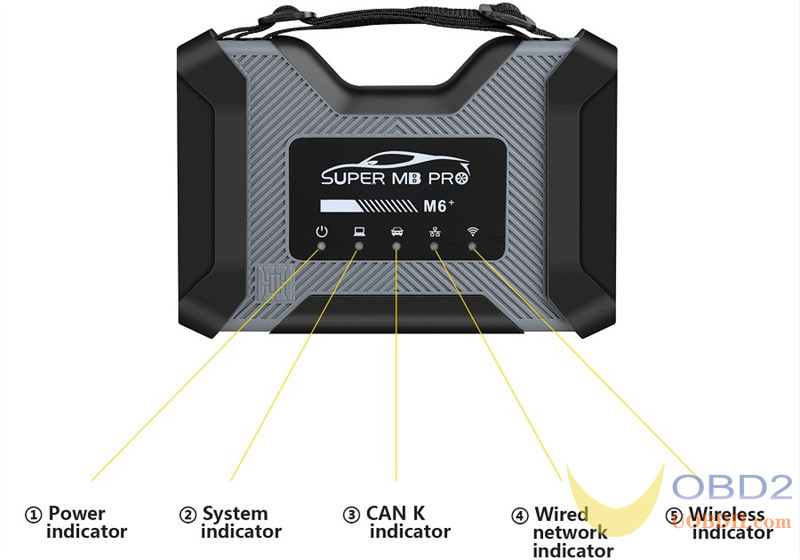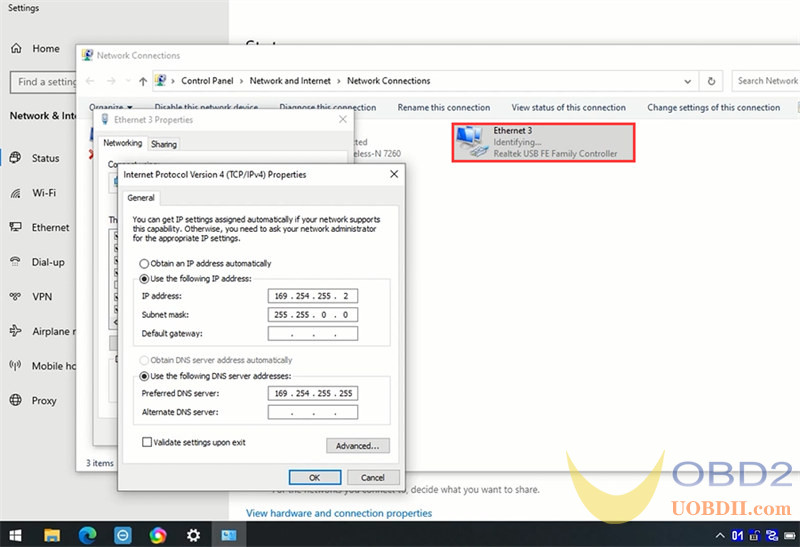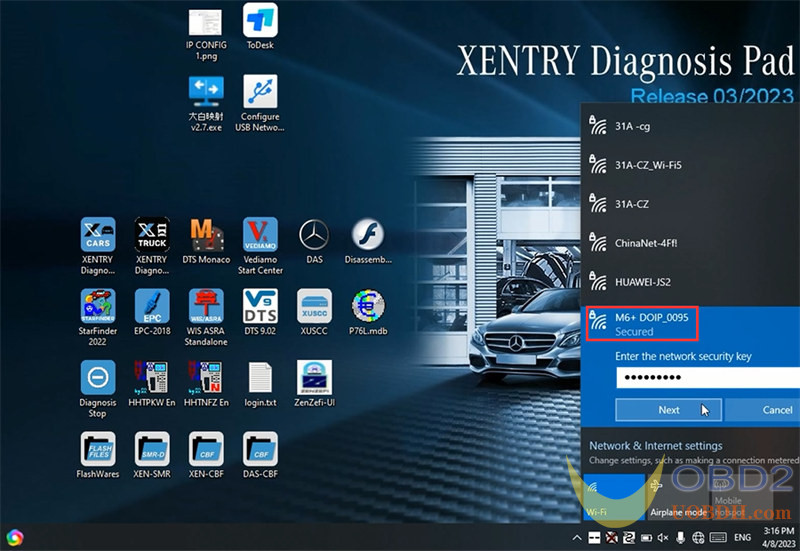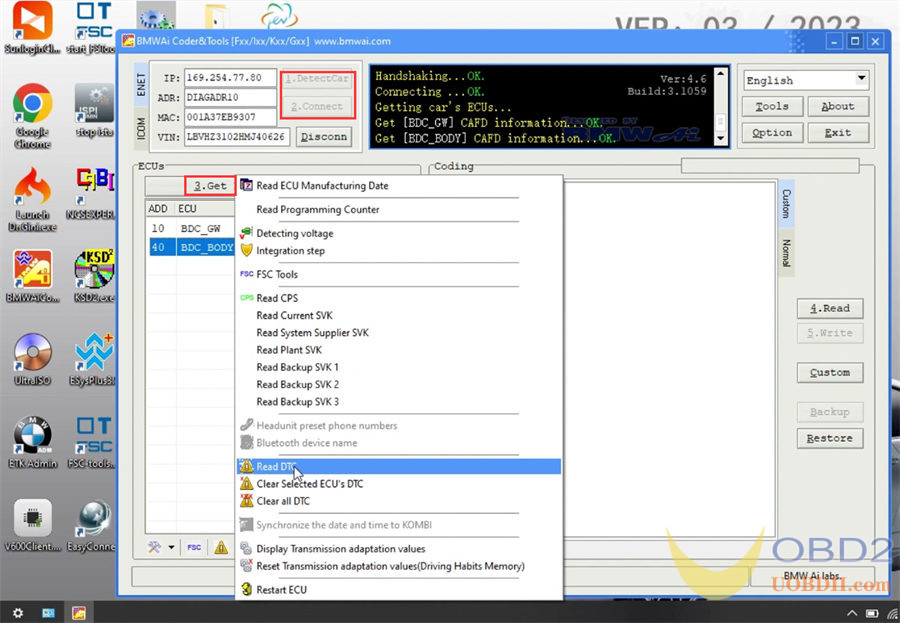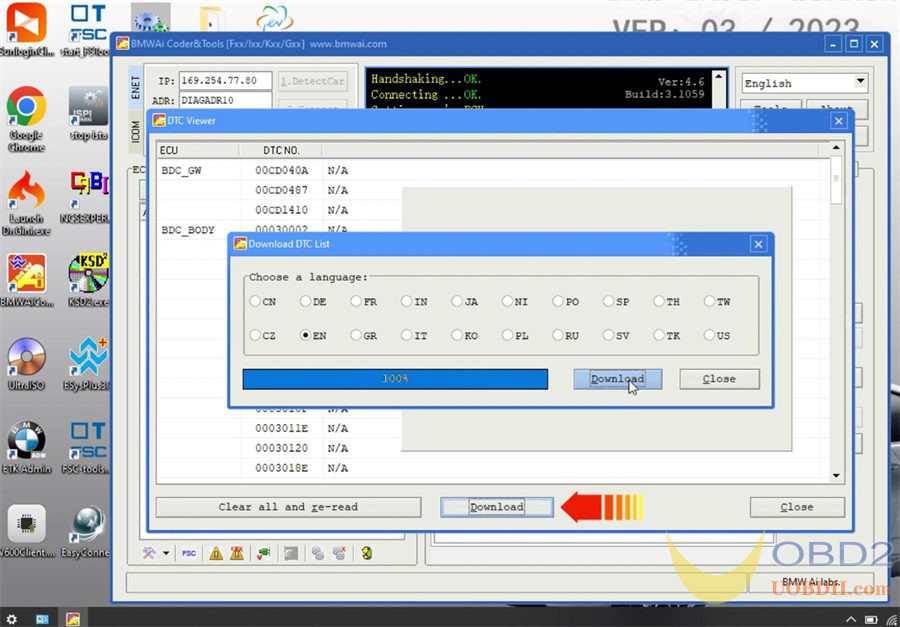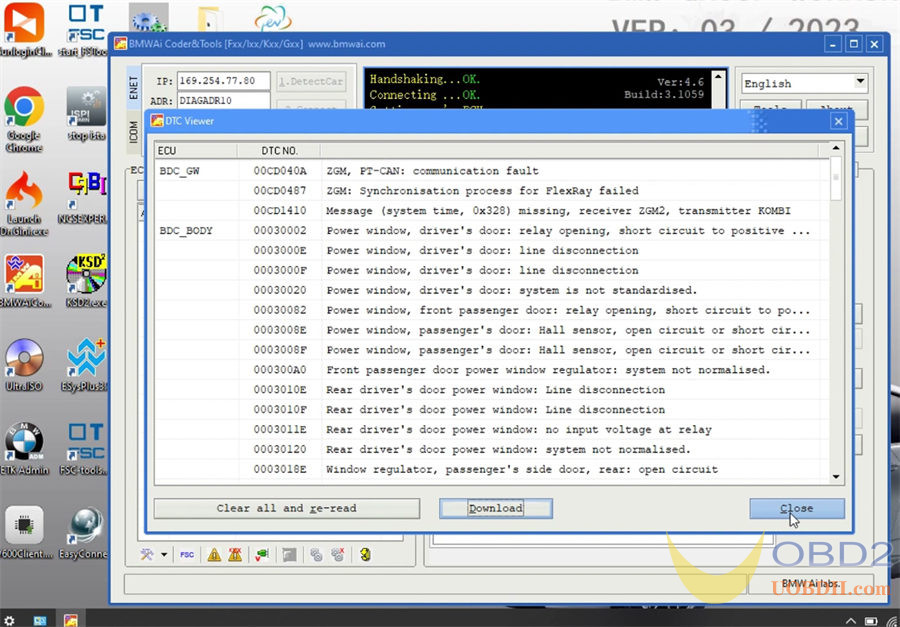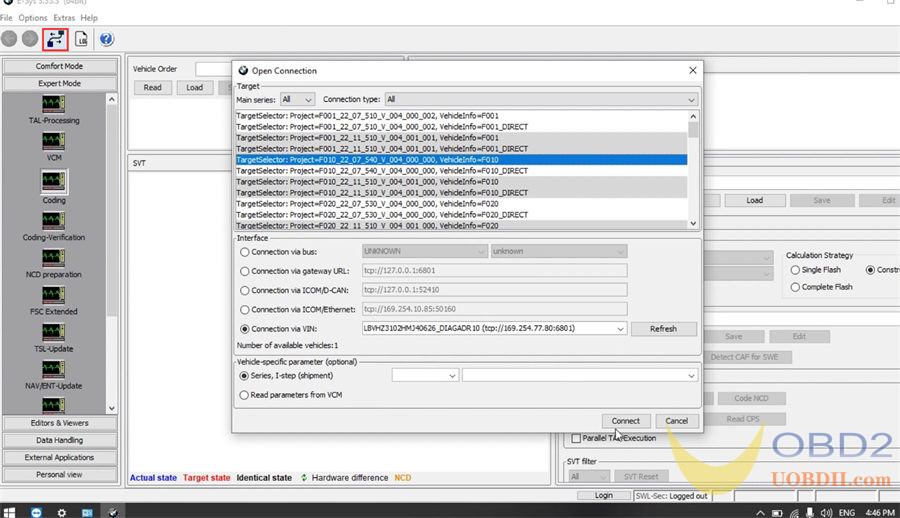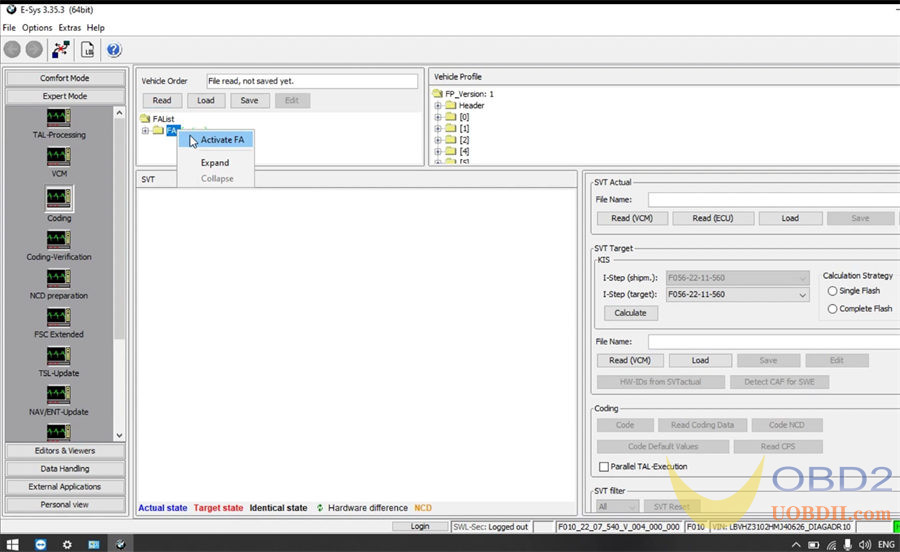UOBDII BLOG
تشخیص خودکار ، برنامه ریزی کلیدی ، بارگیری نرم افزار OBDUOBDII BLOG
تشخیص خودکار ، برنامه ریزی کلیدی ، بارگیری نرم افزار OBDچگونه از Super MB Pro M6+ برای تشخیص بنز و BMW استفاده کنیم؟
ابزار تشخیصی 2023 Super MB Pro M6+ 100% با نرم افزار اصلی مرسدس بنز سازگار است و BMW Aicoder، BMW E-sys، BMW APP و سایر عملکردهای DOIP را اضافه می کند در حالی که Super MB Pro M6 پشتیبانی نمی کند. از اتصال سیمی (از طریق کابل USB) و اتصال بی سیم (از طریق WiFi) برای تشخیص خودرو پشتیبانی می کند.
چگونه Super MB Pro M6+ و نرم افزار عیب یابی را متصل کنیم؟
آموزش سخت افزار MB Pro M6+:
اتصال نرم افزار تشخیصی 1.M6+ و MB:
1) جعبه سخت افزار M6+ را از طریق خط تست به رابط عیب یابی خودرو وصل کنید.
چراغ نشانگر قرمز رنگ ① روی میزبان همیشه روشن است و نشانگر سیستم ② هنگام راهاندازی چشمک میزند. پس از راهاندازی، ② همیشه روشن است و یک بار بوق میزند که نشان میدهد راهاندازی به پایان رسیده است.
2) اتصال سیمی:
پورت USB ⑦ جعبه سخت افزار M6+ را از طریق کابل USB به پورت USB رایانه یا رایانه لوحی وصل کنید و یک اتصال شبکه جدید در رابط مدیریت شبکه رایانه/تبلت ظاهر می شود (بدون درایور WIN10).
به Properties>> Networking>> Internet Protocol Version (TCP/IPv4)>> از آدرس IP و آدرس سرور DNS زیر استفاده کنید:
آدرس IP: 169.254.255.2
ماسک زیر شبکه: 255.255.0.0
DNS ترجیحی: 169.254.255.255
روی "پیشرفته" کلیک کنید
در تنظیمات IP/آدرس IP، روی «افزودن…» کلیک کنید.
آدرس TCP/IP را در زیر تنظیم کنید:
- آدرس های IP به عنوان 172.29.127.11
- ماسک زیر شبکه: 255.255.0.0
روی Add>> OK>> OK>> OK کلیک کنید
پس از اتصال رایانه/تبلت به شبکه، چراغ نشانگر شبکه سیمی ④ روشن خواهد شد.
3) اتصال بی سیم:
برای این روش اتصال، M6+ و رایانه/تبلت را از طریق کابل USB وصل نکنید، در غیر این صورت، شبکه بی سیم پیدا نمی شود.
کابل USB را از درگاه جعبه سخت افزار M6+ جدا کنید، یک شبکه M6+ DOIP-**** روی رایانه/تبلت پیدا خواهید کرد و فقط آن را با رمز عبور 123456789 وصل کنید، بدون نیاز به تنظیمات بیشتری.
چراغ سبز نشانگر بی سیم ⑤ همیشه روشن است، چراغ سیمی خاموش است.
4) پس از باز کردن قفل نرم افزار BEN در سمت کامپیوتر، نرم افزار تست تشخیصی اصلی را می توان به طور معمول استفاده کرد.
5) برای عملیات C-end از راه دور، لطفا با ما مشورت کنید.
اتصال نرم افزار 2.M6+ و BMW:
1) جعبه سختافزار M6+ را از طریق خط آزمایش به رابط عیبیابی خودرو وصل کنید.
چراغ نشانگر قرمز رنگ ① روی میزبان همیشه روشن است و نشانگر سیستم ② هنگام راهاندازی چشمک میزند. پس از راه اندازی، همیشه روشن است و یک بار بوق می دهد که نشان می دهد راه اندازی به پایان رسیده است.
2) اتصال سیمی:
جعبه سختافزار M6+ و رایانه/تبلت را از طریق کابل USB وصل کنید، و یک اتصال شبکه جدید در رابط مدیریت شبکه رایانه/تبلت (بدون درایور WIN10) ظاهر میشود و آدرس IP ویژگی اتصال شبکه را به 172.29.127 تغییر دهید. * 255.255.255.0. روی «Advanced» کلیک کنید و یک آدرس IP چندگانه به عنوان 169.254.0.* 255.255.255.0 اضافه کنید. پس از اتصال رایانه/تبلت به شبکه، چراغ نشانگر ④ همیشه روشن خواهد بود. دکمه سوئیچ ⑥ را در کنار به مدت 3 ثانیه فشار داده و نگه دارید و سپس آن را رها کنید. می توانید ببینید که چراغ نشانگر سبز رنگ ④ همیشه روشن است و سپس چشمک می زند، که نشان می دهد تست می تواند به طور معمول انجام شود. پس از روشن شدن مجدد به حالت اولیه باز می گردد.
3) اتصال بی سیم:
کابل USB را از جعبه سخت افزار M6+ و رایانه جدا کنید و با رمز عبور (123456789) به شبکه M6+ DOIP-**** در رایانه/تبلت متصل شوید. نیازی به تنظیم چیزی نیست. ⑤چراغ سبز نشانگر بی سیم همیشه روشن است، ④نشانگر سیمی خاموش است. دکمه سوئیچ ⑥ کناری را به مدت 3 ثانیه فشار داده و نگه دارید و آن را رها کنید، می بینید ⑤ چراغ نشانگر سبز بی سیم همیشه روشن است و چشمک می زند، نشان می دهد که آزمایش می تواند به طور معمول انجام شود. پس از روشن شدن مجدد به حالت اولیه باز می گردد.
4) نرم افزار BWM سمت کامپیوتر اتصال سیمی یا بی سیم را اتخاذ می کند و نرم افزار BWM APP تلفن همراه از اتصال بی سیم استفاده می کند.
5) برای عملیات C-end از راه دور، لطفا با ما مشورت کنید.
3. برای عملکرد DOIP و اتصال سخت افزاری سایر نرم افزارهای تست تشخیصی، لطفاً به نرم افزار BWM و روش اتصال سخت افزاری مراجعه کنید.
چگونه از Super MB Pro M6+ برای کار با خودروهای Benz/BMW استفاده کنیم؟
تست بنز W140 1.M6+ با نرم افزار HHT-WIN (از طریق اتصال سیمی)
ابزار تشخیصی Super MB Pro M6+ و ماژول Benz W140 را از طریق کابل حرفه ای وصل کنید
M6+ و رایانه/تبلت را از طریق کابل USB وصل کنید
همچنین برق بنز W140 را تامین کنید
برای شروع تست نرم افزار HHT-WIN را اجرا کنید
مدل>> عملکرد (به عنوان مثال موتور بنزینی)>> مدل (به عنوان مثال HFM، ME2) را انتخاب کنید.
توجه: بعد از هر انتخاب روی دکمه Enter کلیک کنید.
برقراری ارتباط با واحد کنترل…
سپس تابع پشتیبانی شده را مشاهده می کنید. نسخه واحد کنترل، حافظه خطا، مقادیر واقعی، فعال سازی ها و سازگاری های ماژول کنترل. کافیست گزینه مربوط به انجام را کلیک کنید.
نسخه واحد کنترل و حافظه خطا را با موفقیت بخوانید
2.تست BMW AiCoder 2.M6+ (از طریق اتصال سیمی)
M6+، ماژول BMW، پلت فرم برنامه نویسی GODIAG BMW FEM/BDC و رایانه/تبلت را به درستی وصل کنید
دکمه سیاه سوئیچ سخت افزار M6+ را به مدت 3 ثانیه فشار داده و نگه دارید و با شنیدن صدای بوق رله آن را رها کنید.
در این زمان، نشانگر ارتباط سیمی میزبان M6+ به آرامی چشمک می زند که نشان دهنده موفقیت آمیز بودن سوئیچینگ است.
.
نرم افزار BMWAi Coder & Tools (Fxx/Ixx/Kxx/Gxx) را باز کنید
روی «Option» کلیک کنید، بهطور پیشفرض گزینههای انتخاب سیستم و ENET را انتخاب کنید، و سپس روی «OK» برای مرحله بعد کلیک کنید
روی ENET کلیک کنید >> 1.DetectCar>> 2.Connect >> 3.Get List ECUs
مدل ECU مورد نظر خود را انتخاب کنید (یعنی BDC_BODY) و برای انتخاب عملکرد پشتیبانی شده (یعنی خواندن DTC) کلیک راست کنید.
اگر مستندات کد خطا خالی است، روی دکمه "دانلود" کلیک کنید و می توانید متن توضیحات مربوطه را مشاهده کنید.
زبان مورد نظر خود را انتخاب کنید و روی "دانلود" کلیک کنید
دانلود مستندات کد خطا با موفقیت
تست BMW E-sys 3.M6+
Super MB Pro M6 Plus، ماژول BMW، پلت فرم تست GODIAG BMW FEM/BDC و رایانه را به درستی وصل کنید (همانند اتصال BMW AiCoder)
نرم افزار E-Sys را اجرا کنید، اخطار روی صفحه را دنبال کنید تا همه برنامه ها در طول فرآیند فلش بسته شوند. همچنین برای فرآیندهای پس زمینه مانند خدمات نمایه سازی یا یکپارچه سازی اعمال می شود.
به دلیل اطلاعات شخصی، تمام فایلهای حاوی شماره شناسایی خودرو (VIN) باید به محض اینکه VIN به مشتری اختصاص داده شود، حذف شوند.
روی نماد سوم در نوار ابزار بالایی کلیک کنید و یک هدف را برای باز کردن اتصال انتخاب کنید و سپس روی "اتصال" کلیک کنید.
پس از برقراری ارتباط، FA را انتخاب کنید و روی «فعال کردن FA» کلیک کنید، سپس روی «خواندن (ECU)» کلیک کنید و منتظر بمانید تا فرآیند تکمیل شود.
همچنین بخوانید: